문서 목록
![]() 편집자 정보
편집자 정보
![]() 후기 리뷰
후기 리뷰
여기 이 페이지에서는 Windows Server 2008 및 2008 R2 32/64비트 사용자를 위한 신뢰할 수 있는 Partition Magic Server 소프트웨어를 찾아 무료로 다운로드하고 적용하여 쉽고 안전하게 디스크 파티션을 관리할 수 있도록 도와드립니다.
Partition Magic Server 2008(R2)의 주요 내용:
- 1. 안정적인 Partition Magic Server 소프트웨어는 Windows Server 2008/2008 R2 시스템에서 디스크 관리 및 공간 할당 작업에 소요되는 시간을 절약해 줍니다.
- 2. 여기에서 Windows Server 2008 32/64비트용 안정적인 Partition Magic Server 2008을 즉시 다운로드 하려면 여기를 따르세요.

Windows Server 2008에 Partition Magic Tool이 필요한 이유
그렇다면 Windows Server 2008 및 2008 R2 사용자에게 안정적인 파티션 매직 도구가 필요한 이유는 무엇입니까? Windows Server 2008용 파티션 매직 도구를 사용해야 하는 이유는 다음과 같습니다.
#1. Windows Server 2008 단종, 디스크 파티셔닝 요구 여전히 존재
Microsoft는 Windows Server 2008 및 Windows Server 2008 R2에 대한 지원을 종료한다고 발표했지만, 이것이 전 세계 사용자가 이 운영 체제 사용을 중단했다는 의미는 아닙니다.
enlyft 에 따르면 Windows Server 2008은 여전히 1.50%의 시장 점유율을 차지하고 있으며 53,890개 이상의 회사가 이 운영 체제를 사용하여 웹 사이트와 비즈니스를 계속 운영하고 있습니다. Windows Server 2008/2008 R2가 죽지 않는 한 디스크 공간을 관리하고 장치 성능을 최적화해야 할 필요성은 존재할 것입니다.
#2. Windows 내장 디스크 관리 및 Diskpart에는 기능이 제한되어 있습니다.
대부분의 고급 Windows Server 사용자는 모두 디스크 관리 및 Diskpart 에 대해 잘 알고 있습니다. 그러나 두 도구 모두 볼륨 생성, 확장, 축소, 포맷 및 삭제와 같은 제한된 기능을 가지고 있습니다.
MBR을 GPT로 변환 하거나 GPT를 MBR로 변환하는 등 디스크 유형 변환의 경우 먼저 기존 파티션을 모두 삭제해야 합니다. 또한 Windows Server 시스템 디스크를 업그레이드하려고 할 때 이 두 도구에는 디스크 복제 또는 OS 마이그레이션 기능이 없습니다.
#3. Partition Magic Server 2008은 모든 디스크 파티셔닝 작업을 수행할 수 있습니다.
안정적인 파티션 매직 서버 소프트웨어는 Windows Server 2008 및 2008 R2의 모든 유형의 디스크 파티셔닝 요구 사항을 충족할 수 있습니다.
| 기본 디스크 관리 | 고급 디스크 성능 최적화 |
|---|---|
|
|
그렇다면 안정적인 파티션 매직 서버 소프트웨어를 어떻게 얻을 수 있습니까? 해당 부분을 따르면 Windows Server 2008 및 Windows Server 2008 R2에서 디스크 관리 작업을 실행하기 위한 안정적인 파티션 관리자 서버 소프트웨어를 성공적으로 다운로드할 수 있습니다.
Windows Server 2008 32/64비트용 무료 파티션 Magic Server 2008 다운로드
다음은 현재 소프트웨어가 'Magic'이고 서버 시스템에 적합한지 정의하기 위해 적용할 수 있는 기본 표준 원칙 목록입니다.
- 정기 업데이트
- 높은 호환성
- 강력한 기술 지원
- 합리적인 가격
- 안전하고 보안됨
- 귀하의 요구 사항을 충족
파티션 매직 서버 소프트웨어를 선택할 때 가장 중요한 것은 이 도구가 시간과 에너지를 절약할 수 있는지 여부입니다. 사용하기가 너무 복잡하고 작업을 실행하는 데 오랜 시간이 걸린다면 분명히 필요한 것이 아닙니다.
EaseUS 파티션 마스터 엔터프라이즈는 사용하기 쉽고 강력하여 서버 디스크 성능을 효율적으로 최적화하는 데 도움을 줍니다.
최신 Windows Server 시스템을 사용하고 있고 안정적인 서버 파티션 관리자 소프트웨어도 필요한 경우 다음 링크를 참조하여 소프트웨어를 얻으세요.
위에 나열된 기본 및 고급 기능과 함께 이 도구는 Windows Server 2008/2008 R2 사용자에게 다음을 포함하여 더 나은 디스크 드라이브 관리를 위한 추가 기능도 제공합니다.
- 한 번의 클릭으로 새 디스크의 파티션을 나누세요.
- 인접하지 않은 파티션 병합
- 두 번째 디스크로 서버 시스템 C 드라이브 확장
- 디스크 정상 상태, 읽기 및 쓰기 속도 등을 테스트합니다.
다양한 유형의 Windows Server 2008 사용자가 장치를 선택하고 적용하는 데 도움이 되는 3가지 버전도 제공합니다.
- Server Edition - 개인 서버 사용자용(PC/서버 2대용 키 1개)
- Unlimited Edition - 사업주용(여러 PC/서버용 키 1개)
- 기술자 - 서비스 제공업체용(무제한 PC/서버용 키 1개, 상업용)
Windows Server 2008에서 EaseUS 파티션 매직 서버 소프트웨어를 사용하여 디스크 드라이브 관리
그렇다면 Windows Server 2008 또는 2008 R2에서 디스크 드라이브를 관리하기 위해 EaseUS Partition Magic Server 소프트웨어를 어떻게 적용합니까? 이 부분에서는 Server 2008 디스크 공간을 쉽게 분할하고, 크기를 조정하고, 관리하는 데 도움이 되는 3가지 튜토리얼 가이드를 보여 드리겠습니다.
#1. 하드 디스크 드라이브 파티션
적용 대상: 한 번의 클릭으로 새 디스크에 4개 이상의 파티션을 간단히 분할할 수 있습니다.
1단계: 드라이브 또는 파티션 선택하기
EaseUS 파티션 마스터를 실행한 후, 파티션 관리자로 이동하여 크기 조정이 필요한 드라이브 또는 파티션을 선택합니다. 그런 다음 마우스 오른쪽 버튼을 클릭하고 "크기 조정/이동" 옵션을 선택합니다.
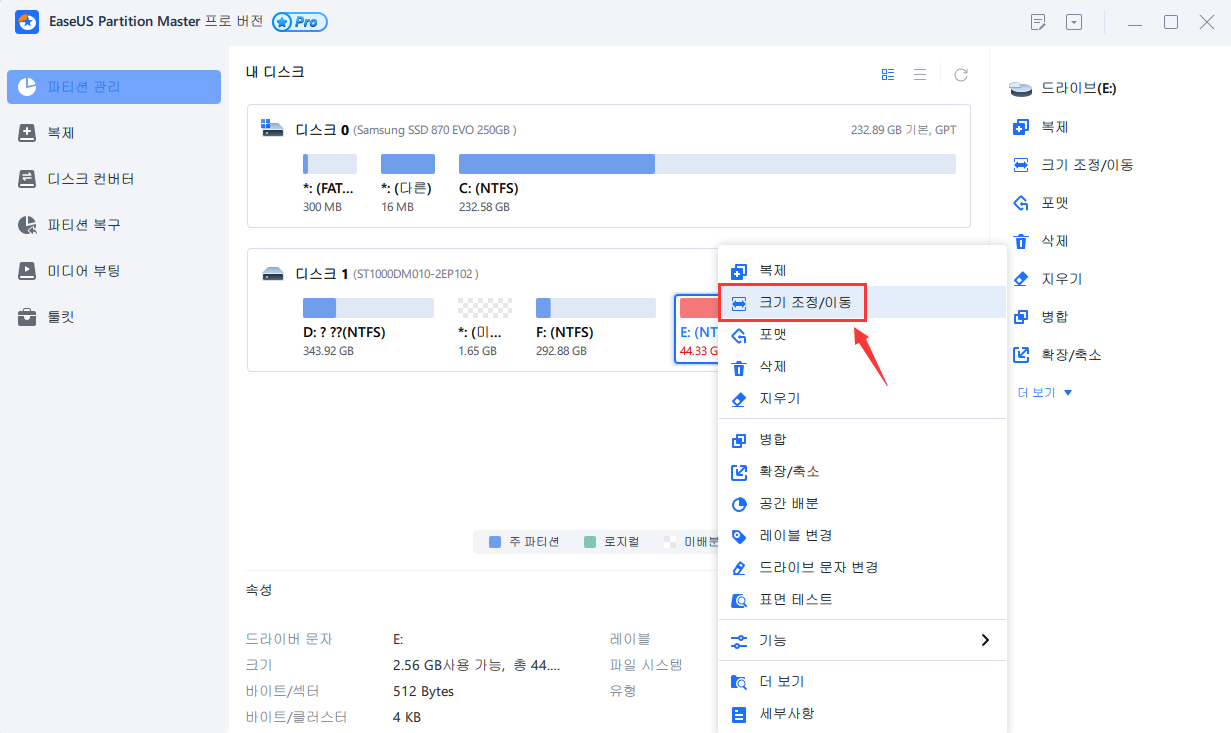
2단계: 파티션 크기 조정 또는 이동하기
1. 파티션을 축소하려면 한쪽 끝을 드래그하여 할당되지 않은 공간을 확보하면 됩니다. 완료되면 "확인" 버튼을 클릭하세요.

2. 파티션을 확장하려면 먼저 할당되지 않은 공간이 있는지 확인합니다(할당되지 않은 공간이 없다면 위의 단계를 따라 생성해 주세요). 그런 다음 마우스를 할당되지 않은 공간으로 드래그하고 "확인" 버튼을 클릭합니다.

3. 파티션 위치를 이동하려면, 할당되지 않은 공간을 대상 파티션 옆에 생성해 두어야 합니다. 만약 없다면 먼저 할당되지 않은 공간을 확보하세요.
그런 다음 대상 파티션을 마우스 오른쪽 버튼으로 클릭하고 "조정/이동"을 선택합니다. 이후 전체 파티션을 왼쪽 또는 오른쪽으로 드래그하여 위치를 조정하고 "확인" 버튼을 클릭하여 확인합니다.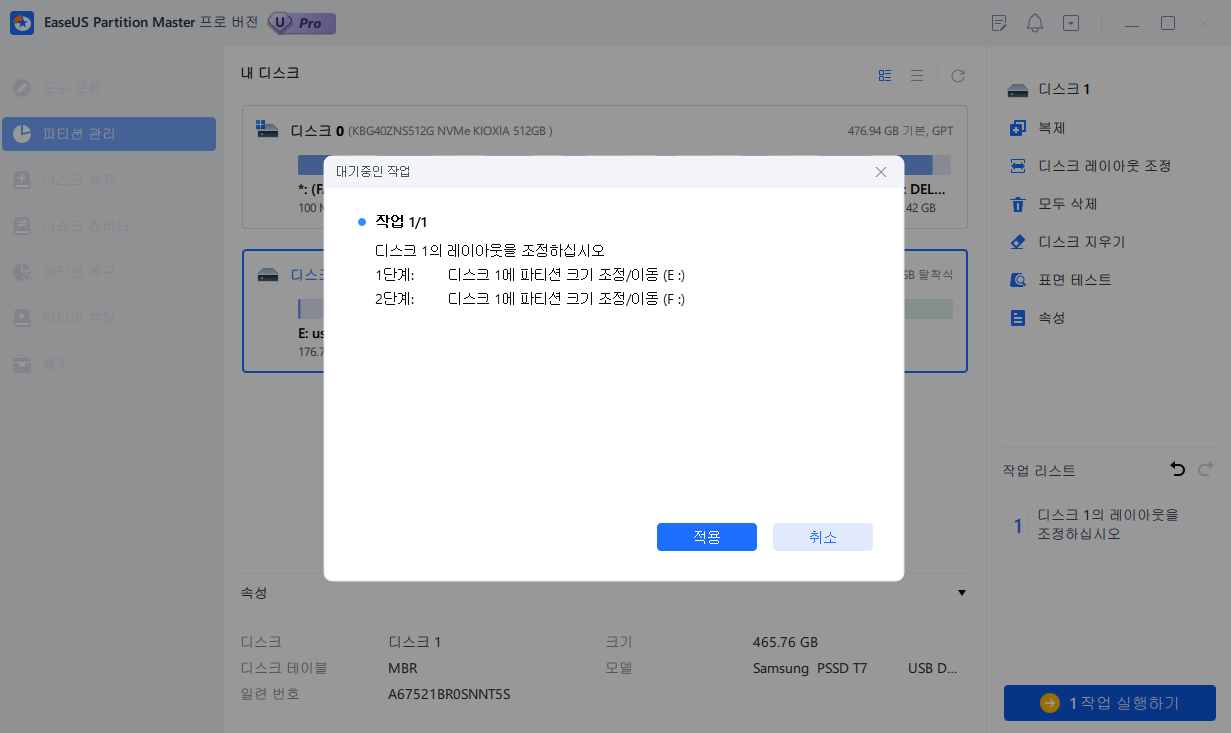
3단계: 결과 확인 및 변경 사항 적용하기
이 단계에서는 새로운 디스크 파티션 정보와 다이어그램을 확인할 수 있습니다. 변경 사항을 저장하려면 "작업 실행" 버튼을 클릭한 후 "적용" 버튼을 클릭하세요.

#2. C 드라이브 확장
적용 대상: 디스크 공간 부족 오류 수정, C 드라이브의 빨간색 막대 또는 C 드라이브가 전체 문제 발생.
옵션 1. 할당되지 않은 공간으로 시스템 C 드라이브 확장
- 1. 시스템 C: 드라이브를 마우스 오른쪽 버튼으로 클릭하고 "크기 조정/이동"을 선택합니다.
- 2. 시스템 파티션 끝을 할당되지 않은 공간으로 끌어서 C: 드라이브에 추가합니다. 그리고 "확인"을 클릭하세요.
- 3. "작업 실행" 및 "적용"을 클릭하여 작업을 실행하고 C 드라이브를 확장합니다.
옵션 2. 할당되지 않은 공간 없이 시스템 C 드라이브 확장
- 1. 시스템 디스크에 여유 공간이 충분한 큰 파티션을 마우스 오른쪽 버튼으로 클릭하고 "공간 할당"을 선택합니다.
- 2. 할당 공간 시작(*) 끝 섹션에서 시스템 드라이브를 선택하고 시스템 C 드라이브의 끝을 할당되지 않은 공간으로 끌어다 놓습니다. 확인하려면 "확인"을 클릭하세요.
- 3. "작업 실행"을 클릭하면 보류 중인 작업이 나열되고 "적용"을 클릭하여 변경 사항을 저장하고 C 드라이브를 확장합니다.
#3. Windows Server 2008(R2)을 새 디스크로 마이그레이션
적용 대상: Windows Server 2008 시스템을 더 새롭고 빠른 하드 드라이브 또는 SSD 디스크로 전송하거나 이동합니다.
OS를 HDD/SSD로 마이그레이션하는 단계:
- EaseUS 파티션 마스터를 실행하고 왼쪽 메뉴에서 "복제"를 선택하세요.
- "OS 마이그레이션"을 체크하고 "다음"을 클릭하세요.
- SSD 또는 HDD를 대상 디스크로 선택하고 "다음"을 클릭합니다.
- 경고 확인: 대상 디스크의 데이터와 파티션이 삭제됩니다. 중요한 데이터는 미리 백업해 두시기 바랍니다. 그렇지 않다면 지금 하십시오.
- 그런 다음 "예"를 클릭하십시오.
- 대상 디스크의 레이아웃을 미리 봅니다. 그런 다음 "시작"을 클릭하여 OS를 새 디스크로 마이그레이션을 시작하세요.
- 그런 다음 "지금 재부팅" 또는 "완료"를 클릭하여 즉시 새 디스크에서 컴퓨터를 재부팅할지 결정합니다.
"지금 재부팅"은 변경 사항을 즉시 유지하는 것을 의미하고, "완료"는 나중에 컴퓨터를 수동으로 다시 시작해야 함을 의미합니다.

참고: OS를 SSD 또는 HDD로 마이그레이션하는 작업은 대상 디스크에 할당되지 않은 공간이 충분하지 않은 경우 대상 디스크의 기존 파티션과 데이터를 삭제하고 제거합니다. 중요한 데이터를 외장하드에 저장하셨다면 미리 외장하드에 백업해 두시기 바랍니다.
마이그레이션 후에는 Server 2008을 다시 시작하고 BIOS 설정에서 새 디스크에서 부팅되도록 서버 컴퓨터를 설정해야 합니다.
마무리
Microsoft는 Windows Server 2008 및 Windows Server 2008 R2 지원을 종료했지만 여전히 많은 사용자가 이 운영 체제를 사용하고 있습니다. 강력한 지원 팀과 함께 안정적인 파티션 매직 소프트웨어를 사용하여 디스크 공간을 관리하여 서버 컴퓨터에서 모든 것이 원활하게 진행되도록 하는 것이 더욱 중요해졌습니다.
EaseUS Partition Magic Server 2008 - Partition Master Enterprise가 도와드릴 준비가 되어 있습니다. 이제 디스크 파티셔닝을 쉽고 즐겁게 만들어 보세요.
Partition Magic Server 2008에 대한 FAQ
Partition Magic Server 2008에 대해 추가 질문이 있는 경우 아래에서 자유롭게 팔로우하고 답변을 찾아보세요.
1. Windows Server 2008용 파티션 매직 대체 소프트웨어가 있습니까?
예, 오래된 PartitionMagic을 완전히 대체하고 모든 유형의 디스크 관리 작업을 실행하는 데 도움을 줄 수 있는 많은 디스크 파티셔닝 도구와 파티션 마법사 소프트웨어가 있습니다. EaseUS Partition Master Enterprise는 18년 이상의 경험을 바탕으로 완전히 신뢰할 수 있는 솔루션 중 하나입니다.
2. Windows Server 2008 R2에서 파티션 크기를 조정하고 C 드라이브를 확장하시겠습니까?
다음은 Windows Server 2008 R2에서 디스크 관리를 사용하여 파티션 크기를 조정하고 C 드라이브를 확장하는 방법에 대한 가이드입니다.
- 디스크 관리를 열고 D 드라이브를 마우스 오른쪽 버튼으로 클릭한 후 '볼륨 축소'를 선택합니다.
- D 드라이브에서 축소하려는 볼륨 크기를 선택하고 '확인'을 클릭하세요.
- C 드라이브를 마우스 오른쪽 버튼으로 클릭하고 '볼륨 확장'을 선택합니다.
- 축소된 크기를 C 드라이브에 추가하고 '확인'을 클릭합니다.
3. Partition Magic Server 2003이 있습니까?
물론이지. Windows Server 2008과 유사하게 Windows Server 2003도 Microsoft에서 더 이상 지원되지 않습니다. Windows Server 2003을 사용하는 사용자 수가 여전히 있기 때문에 Windows Server 2003 디스크 드라이브를 분할하고 관리해야 하는 요구가 여전히 존재합니다.
그렇다면 서버 컴퓨터에서 디스크 드라이브 관리 프로세스를 단순화하는 데 도움이 되는 안정적인 파티션 매직 Server 2003이 있습니까? 확신하는! 이 링크를 따라 가면 신뢰할 수 있는 Partition Magic Server 2003 소프트웨어를 얻을 수 있습니다.
이 글이 도움이 되셨나요?
-
EaseUS Data Recovery Wizard는 강력한 시스템 복구 소프트웨어로, 실수로 삭제한 파일, 악성 소프트웨어로 인해 잃어버린 파일 또는 전체 하드 드라이브 파티션을 복구할 수 있도록 설계되었습니다.
더 보기 -
이전보다 데이터 복구가 어려워진 현재의 고급 디스크 기술 때문에 완벽하지는 않지만, 우리가 본 것 중에서 EaseUS Data Recovery Wizard는 최고입니다.
더 보기 -
EaseUS Data Recovery Wizard Pro는 시장에서 최고로 평가되는 데이터 복구 소프트웨어 프로그램 중 하나로 알려져 있습니다. 파티션 복구, 포맷된 드라이브 복원, 손상된 파일 수리 등과 같은 고급 기능을 제공하고 있습니다.
더 보기
관련 인기글
-
Diskpart에서 format FS=NTFS 오류가 발생했습니다 오류 수정하는 5가지 방법
![author icon]() Sue/Apr 17, 2025
Sue/Apr 17, 2025 -
![author icon]() Sue/Aug 11, 2025
Sue/Aug 11, 2025 -
서비스 호스트 높은 디스크 , CPU 및 메모리 점유율 문제 해결방법
![author icon]() Yvette/Apr 17, 2025
Yvette/Apr 17, 2025 -
Windows 11 Android 앱에 대한 팁 및 Windows 11에서 Android 앱을 실행하는 방법
![author icon]() Yvette/Jun 24, 2025
Yvette/Jun 24, 2025
